Telegramдёӯж–ҮзүҲиҒҠеӨ©и®°еҪ•еҜјеҮәPDFж•ҷзЁӢ
жң¬ж–ҮиҜҰз»Ҷд»Ӣз»ҚдәҶеҰӮдҪ•еңЁTelegramдёӯж–ҮзүҲдёӯеҜјеҮәиҒҠеӨ©и®°еҪ•дёәPDFж–Ү件зҡ„ж–№жі•гҖӮйҖҡиҝҮжӯҘйӘӨи®Іи§ЈпјҢеё®еҠ©з”ЁжҲ·иҪ»жқҫдҝқеӯҳйҮҚиҰҒеҜ№иҜқпјҢдҫҝдәҺеӨҮд»Ҫе’ҢжҹҘзңӢгҖӮж— и®әжҳҜдёӘдәәиҒҠеӨ©иҝҳжҳҜзҫӨз»„ж¶ҲжҒҜпјҢйғҪиғҪеҝ«йҖҹиҪ¬жҚўжҲҗдҫҝдәҺеҲҶдә«е’ҢеӯҳжЎЈзҡ„PDFж јејҸгҖӮ
дёәд»Җд№ҲйңҖиҰҒеҜјеҮәTelegramиҒҠеӨ©и®°еҪ•дёәPDFпјҹ
TelegramдҪңдёәдёҖж¬ҫе®үе…Ёдё”еҠҹиғҪејәеӨ§зҡ„еҚіж—¶йҖҡи®ҜиҪҜ件пјҢз”ЁжҲ·еңЁж—ҘеёёдҪҝз”Ёдёӯз§ҜзҙҜдәҶеӨ§йҮҸйҮҚиҰҒзҡ„иҒҠеӨ©еҶ…е®№гҖӮе°ҶиҒҠеӨ©и®°еҪ•еҜјеҮәдёәPDFж јејҸпјҢеҸҜд»Ҙж–№дҫҝең°иҝӣиЎҢеӨҮд»ҪгҖҒжү“еҚ°жҲ–еҲҶдә«пјҢйҒҝе…Қеӣ иҜҜеҲ жҲ–и®ҫеӨҮж•…йҡңеҜјиҮҙж•°жҚ®дёўеӨұгҖӮеҗҢж—¶пјҢPDFж јејҸе…је®№жҖ§ејәпјҢжҳ“дәҺеңЁдёҚеҗҢи®ҫеӨҮе’Ңе№іеҸ°жү“ејҖжҹҘзңӢгҖӮ
еҮҶеӨҮе·ҘдҪң
- зЎ®дҝқе·Іе®ү装并зҷ»еҪ•жңҖж–°зүҲжң¬зҡ„Telegramдёӯж–ҮзүҲгҖӮ
- еҮҶеӨҮдёҖеҸ°з”өи„‘пјҲWindowsжҲ–MacеқҮеҸҜпјүпјҢжүӢжңәз«ҜеҜјеҮәеҠҹиғҪиҫғдёәжңүйҷҗпјҢе»әи®®дҪҝз”Ёз”өи„‘зүҲTelegramгҖӮ
- е®үиЈ…Telegramе®ҳж–№жҸҗдҫӣзҡ„жЎҢйқўе®ўжҲ·з«ҜпјҢж–№дҫҝж“ҚдҪңе’ҢеҜјеҮәиҒҠеӨ©и®°еҪ•гҖӮ
Telegramдёӯж–ҮзүҲиҒҠеӨ©и®°еҪ•еҜјеҮәPDFзҡ„иҜҰз»ҶжӯҘйӘӨ
жӯҘйӘӨдёҖпјҡжү“ејҖжЎҢйқўзүҲTelegram并зҷ»еҪ•
еҗҜеҠЁжЎҢйқўзүҲTelegramе®ўжҲ·з«ҜпјҢиҫ“е…ҘжүӢжңәеҸ·еҸҠйӘҢиҜҒз Ғзҷ»еҪ•иҙҰеҸ·пјҢзЎ®дҝқиғҪжӯЈеёёи®ҝй—®йңҖиҰҒеҜјеҮәзҡ„иҒҠеӨ©и®°еҪ•гҖӮ
жӯҘйӘӨдәҢпјҡйҖүжӢ©зӣ®ж ҮиҒҠеӨ©
еңЁе·Ұдҫ§иҒҠеӨ©еҲ—иЎЁдёӯзӮ№еҮ»йңҖиҰҒеҜјеҮәиҒҠеӨ©и®°еҪ•зҡ„иҒ”зі»дәәжҲ–иҖ…зҫӨз»„пјҢжү“ејҖеҜ№иҜқзӘ—еҸЈгҖӮ
жӯҘйӘӨдёүпјҡдҪҝз”ЁвҖңеҜјеҮәиҒҠеӨ©и®°еҪ•вҖқеҠҹиғҪ
TelegramжЎҢйқўзүҲеҶ…зҪ®дәҶеҜјеҮәиҒҠеӨ©и®°еҪ•зҡ„еҠҹиғҪпјҢе…·дҪ“ж“ҚдҪңеҰӮдёӢпјҡ
- зӮ№еҮ»е·ҰдёҠи§’дёүжқЎжЁӘзәҝзҡ„иҸңеҚ•жҢүй’®гҖӮ
- йҖүжӢ©вҖңи®ҫзҪ®вҖқ > вҖңй«ҳзә§вҖқ > вҖңеҜјеҮәTelegramж•°жҚ®вҖқгҖӮ
- еңЁеј№еҮәзҡ„еҜјеҮәж•°жҚ®з•ҢйқўпјҢйҖүжӢ©вҖңеҜјеҮәиҒҠеӨ©и®°еҪ•вҖқгҖӮ
- йҖүжӢ©йңҖиҰҒеҜјеҮәзҡ„еҜ№иҜқпјҢеҸҜд»ҘжҳҜеҚ•дёӘиҒҠеӨ©жҲ–зҫӨз»„гҖӮ
- еӢҫйҖүеҜјеҮәж јејҸеҸҠеҶ…е®№пјҢжҺЁиҚҗйҖүжӢ©вҖңвҖқж јејҸпјҢеӣ дёәTelegramдёҚзӣҙжҺҘж”ҜжҢҒеҜјеҮәдёәPDFгҖӮ
- зӮ№еҮ»вҖңеҜјеҮәвҖқжҢүй’®пјҢзӯүеҫ…еҜјеҮәе®ҢжҲҗгҖӮ
жӯҘйӘӨеӣӣпјҡе°Ҷж јејҸиҒҠеӨ©и®°еҪ•иҪ¬жҚўдёәPDF
з”ұдәҺTelegramеҜјеҮәзҡ„иҒҠеӨ©и®°еҪ•й»ҳи®ӨжҳҜж јејҸпјҢжҺҘдёӢжқҘйңҖиҰҒе°Ҷе…¶иҪ¬жҚўдёәPDFпјҡ
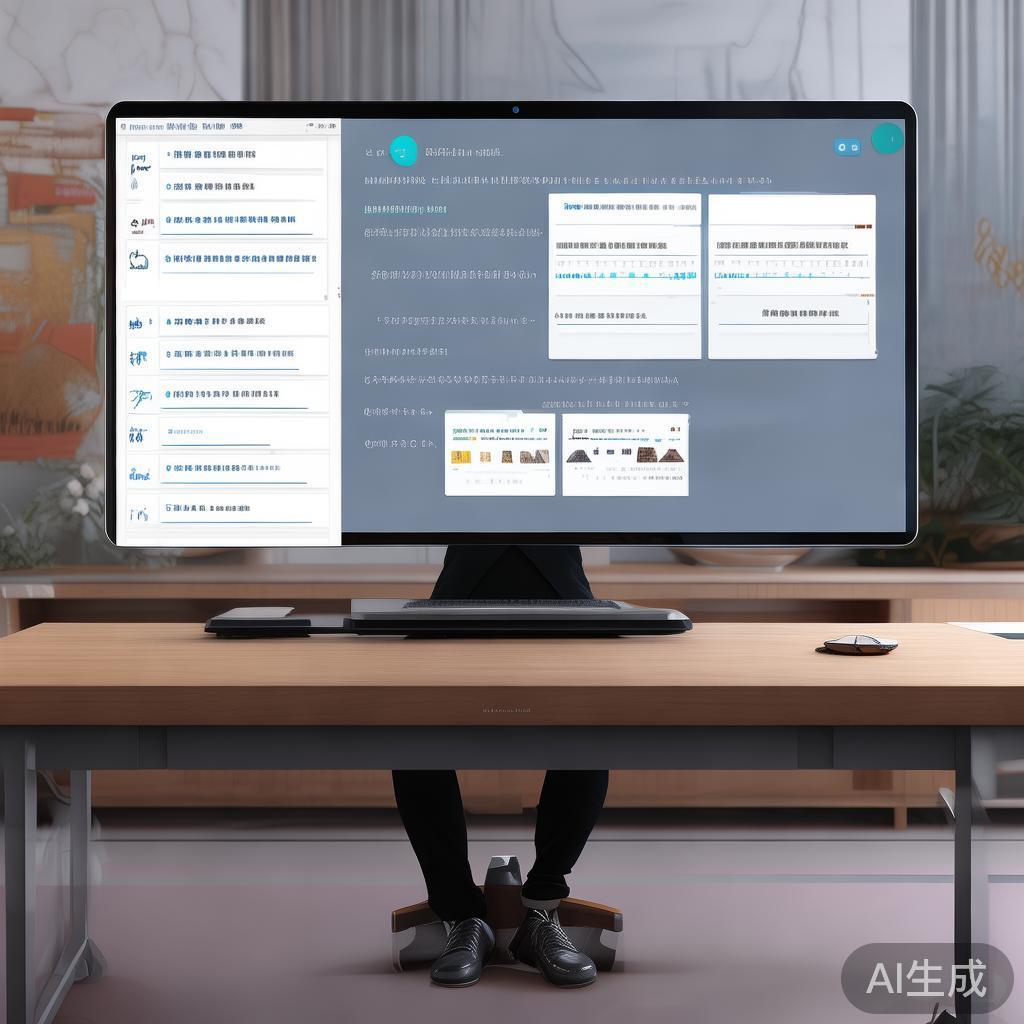
- жү“ејҖеҜјеҮәзҡ„ж–Ү件пјҢдҪҝз”ЁжөҸи§ҲеҷЁпјҲеҰӮChromeгҖҒEdgeзӯүпјүжү“ејҖж–Ү件гҖӮ
- жҢүдёӢй”®зӣҳеҝ«жҚ·й”® Ctrl + PпјҲWindowsпјүжҲ– Cmd + PпјҲMacпјүжү“ејҖжү“еҚ°еҜ№иҜқжЎҶгҖӮ
- еңЁжү“еҚ°зӣ®ж ҮйҖүжӢ©вҖңеҸҰеӯҳдёәPDFвҖқжҲ–вҖңдҝқеӯҳдёәPDFвҖқгҖӮ
- и°ғж•ҙйЎөйқўи®ҫзҪ®пјҢеҰӮйЎөзңүгҖҒйЎөи„ҡгҖҒиғҢжҷҜеӣҫеҪўзӯүпјҢзЎ®дҝқеҶ…е®№жҳҫзӨәе®Ңж•ҙгҖӮ
- зӮ№еҮ»вҖңдҝқеӯҳвҖқпјҢйҖүжӢ©дҝқеӯҳдҪҚзҪ®пјҢе®ҢжҲҗPDFж–Ү件зҡ„з”ҹжҲҗгҖӮ
жіЁж„ҸдәӢйЎ№
- еҜјеҮәиҒҠеӨ©и®°еҪ•ж—¶пјҢиҒҠеӨ©еҶ…е®№и¶ҠеӨҡпјҢеҜјеҮәж—¶й—ҙи¶Ҡй•ҝпјҢиҜ·иҖҗеҝғзӯүеҫ…гҖӮ
- зЎ®дҝқеҜјеҮәиҝҮзЁӢдёӯзҪ‘з»ңиҝһжҺҘзЁіе®ҡпјҢйҒҝе…Қж•°жҚ®дёҚе®Ңж•ҙгҖӮ
- еҜјеҮәеҗҺзҡ„PDFж–Ү件еҸҜйҖҡиҝҮйӮ®д»¶гҖҒдә‘зӣҳзӯүж–№ејҸеӨҮд»ҪпјҢйҒҝе…ҚдёўеӨұгҖӮ
жҖ»з»“
йҖҡиҝҮд»ҘдёҠжӯҘйӘӨпјҢжӮЁеҸҜд»ҘиҪ»жқҫе°ҶTelegramдёӯж–ҮзүҲзҡ„иҒҠеӨ©и®°еҪ•еҜјеҮәдёәPDFж–Ү件пјҢж–№дҫҝдҝқеӯҳе’ҢеҲҶдә«гҖӮиҷҪ然TelegramжҡӮжңӘжҸҗдҫӣзӣҙжҺҘеҜјеҮәPDFзҡ„еҠҹиғҪпјҢдҪҶйҖҡиҝҮеҜјеҮәеҠ жү“еҚ°дҝқеӯҳдёәPDFзҡ„ж–№ејҸпјҢдҫқ然еҸҜд»ҘиҫҫеҲ°зҗҶжғізҡ„ж•ҲжһңгҖӮеёҢжңӣжң¬ж•ҷзЁӢеҜ№жӮЁжңүжүҖеё®еҠ©пјҒ
дёҠдёҖзҜҮ: Telegramдёӯж–ҮзүҲдё»йўҳе•Ҷеә—зІҫе“ҒжҺЁиҚҗ
дёӢдёҖзҜҮ: Telegramдёӯж–ҮзүҲиҮӘе®ҡд№үйҖҡзҹҘйҹіж•Ҳи®ҫзҪ®ж•ҷзЁӢ
